Dlaczego iPad się nie włącza i jak rozwiązać ten problem
„Co mam zrobić, gdy mój iPad się nie włącza? Próbowałem przytrzymać przycisk zasilania, ale ekran nie reaguje." Kiedy iPad się nie włącza, zamienia się w cegłę. Właściciel nie może uzyskać dostępu do żadnej funkcji ani aplikacji na urządzeniu. Dobra wiadomość jest taka, że przyczyną są zazwyczaj usterki oprogramowania. Ten artykuł wyjaśni, dlaczego występuje błąd i jak rozwiązać ten problem za pomocą sprawdzonych rozwiązań.
TREŚĆ STRONY:
Część 1: Przyczyny, dla których iPad się nie włącza
Dlaczego mój iPad się nie włącza? Jeśli Twój iPad się nie włącza, a wyświetlacz został uszkodzony, musisz go wymienić w najbliższym sklepie Apple Store lub autoryzowanym serwisie naprawczym iPadów. Lepiej nie naprawiaj go samodzielnie.
Jeśli ekran i przyciski nie są uszkodzone, problem jest spowodowany przez poniższe błędy oprogramowania. Powinieneś wykonać kopię zapasową swojego iPada na iCloud lub iTunes/Finder, aby uniknąć utraty danych. Następnie rozwiąż problem, korzystając z naszych rozwiązań.
1. Niski poziom naładowania baterii. Aby chronić baterię iPada, ekran nie będzie reagował, jeśli poziom naładowania baterii będzie zbyt niski.
2. Na Twoim iPadzie są uszkodzone pliki systemowe, aplikacje lub usługi.
3. Oprogramowanie iPada jest nieaktualne lub system iPadOS uległ awarii.
4. Nie można uruchomić systemu iPadOS z powodu niewystarczającej ilości miejsca lub pamięci na urządzeniu.
5. Twój iPad został zaatakowany przez wirusy, złośliwe oprogramowanie lub uległ awarii.
Część 2: Jak naprawić iPada, który się nie włącza
Rozwiązanie 1: Naładuj iPada
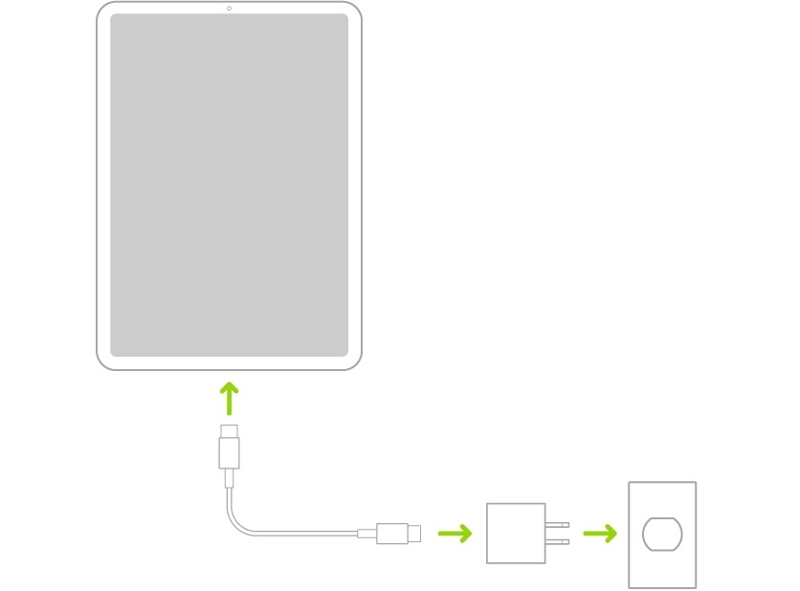
Istnieje prawdopodobieństwo, że Twój iPad nie włączy się z powodu niskiego poziomu naładowania baterii. Jeśli bateria iPada się wyczerpie i urządzenie całkowicie się wyłączy, możesz to naprawić, ładując iPada. Użyj kabla Lightning, aby podłączyć iPada do ładowarki. Następnie włóż ładowarkę do stabilnego źródła zasilania. Poczekaj kilka minut, a na ekranie iPada zobaczysz ikonę ładowania. Teraz naciśnij i przytrzymaj Bok/Góra/Moc i zwolnij go, gdy zobaczysz logo Apple.
Rozwiązanie 2: Wymuś ponowne uruchomienie iPada
Czasami usterki oprogramowania lub konflikty ustawień mogą powodować, że iPad nie włącza się nawet po podłączeniu do źródła zasilania. Łatwym rozwiązaniem tego problemu jest wymuszenie ponownego uruchomienia. Jest to funkcja wbudowana w urządzenia iPad. Odblokuj standardowy restart, wymuś restart omija zwykłe protokoły wyłączania, przez które przechodzi urządzenie. Według Apple, może wymusić restart iPada, który nie włącza się lub nie odpowiada.
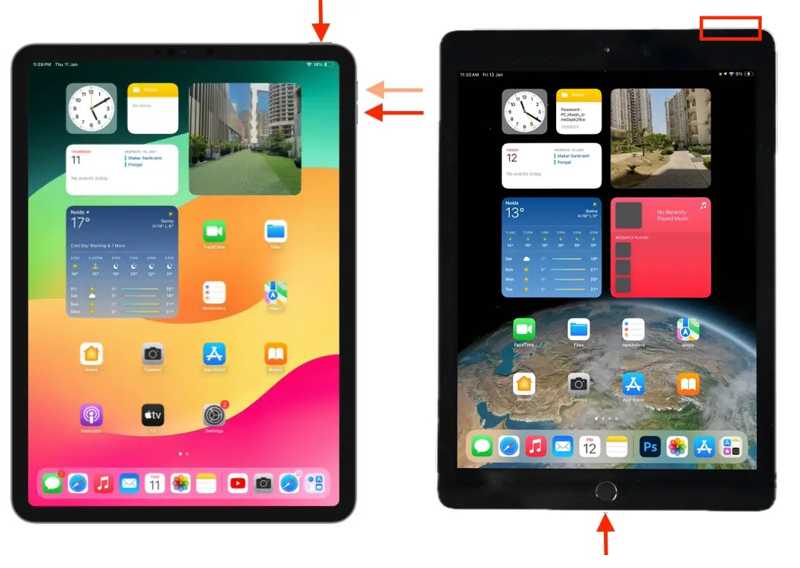
Na iPadzie bez przycisku Home naciśnij i szybko zwolnij objętość przycisk znajdujący się najbliżej Topy przycisk, naciśnij i szybko zwolnij drugi objętość przycisk, a następnie naciśnij i przytrzymaj Topy dopóki nie zobaczysz logo Apple.
Na iPadzie z przyciskiem Początek przytrzymaj klawisz Prąd oraz Strona Główna jednocześnie. Gdy pojawi się logo Apple, zwolnij kombinację przycisków.
Rozwiązanie 3: Zaktualizuj oprogramowanie iPada za pomocą iTunes
Nieaktualne oprogramowanie może prowadzić do różnych problemów, w tym do braku możliwości włączenia iPada. Oczywiście, samo zainstalowanie aktualizacji może to naprawić. Nowym problemem jest brak dostępu do iPada. Alternatywnym rozwiązaniem jest aktualizacja oprogramowania iPada za pomocą iTunes lub Findera.
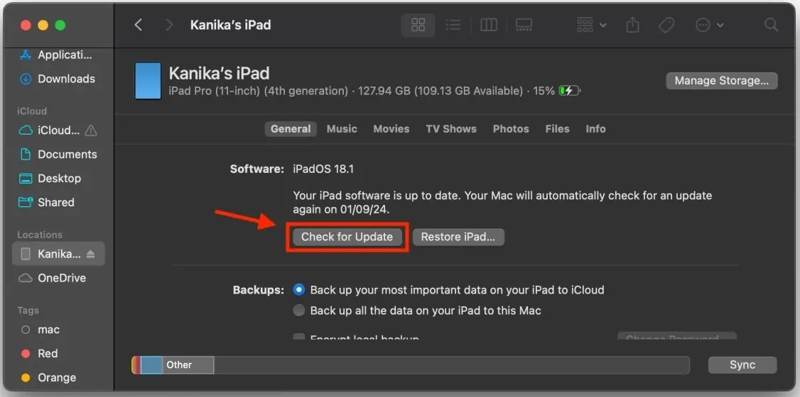
Krok 1. Podłącz iPada do komputera za pomocą kabla USB.
Krok 2. Otwórz najnowszą wersję iTunes w systemie Windows lub macOS Mojave i starszych. Lub uruchom Finder w macOS Catalina lub nowszym.
Krok 3. Gdy iTunes wykryje Twojego iPada, kliknij Urządzenie przycisk w lewym górnym rogu i przejdź do Podsumowanie zakładkę. W Finderze wybierz nazwę swojego iPada i przejdź do Ogólne patka.
Krok 4. Kliknij Sprawdź aktualizacje przycisk umożliwiający wyszukiwanie dostępnych aktualizacji online.
Krok 5. Jeśli iTunes lub Finder znajdzie ostatnią aktualizację, kliknij Pobierz i aktualizacja przycisk. Następnie postępuj zgodnie z instrukcjami wyświetlanymi na ekranie, aby zaktualizować iPadOS. Po zakończeniu aktualizacji iPad powinien się włączyć lub możesz go włączyć, przytrzymując Topy or Prąd przycisk.
Rozwiązanie 4: Zresetuj iPada. Nie włącza się w trybie odzyskiwania
Najnowszym, ale nie najmniej ważnym rozwiązaniem jest przywrócenie ustawień fabrycznych iPada. Usuwa to wszystkie dane i ustawienia osobiste z urządzenia. Oczywiście wirusy, malware lub inne usterki oprogramowania zostaną usunięte. W ten sposób wymagana jest najnowsza wersja iTunes lub Findera i komputer.
Krok 1. Otwórz iTunes lub Finder na pulpicie, zależnie od systemu operacyjnego.
Krok 2. Naciśnij i przytrzymaj Topy or Prąd przycisk, aż pojawi się ekran wyłączania. Przesuń suwak, aby wyłączyć iPada.
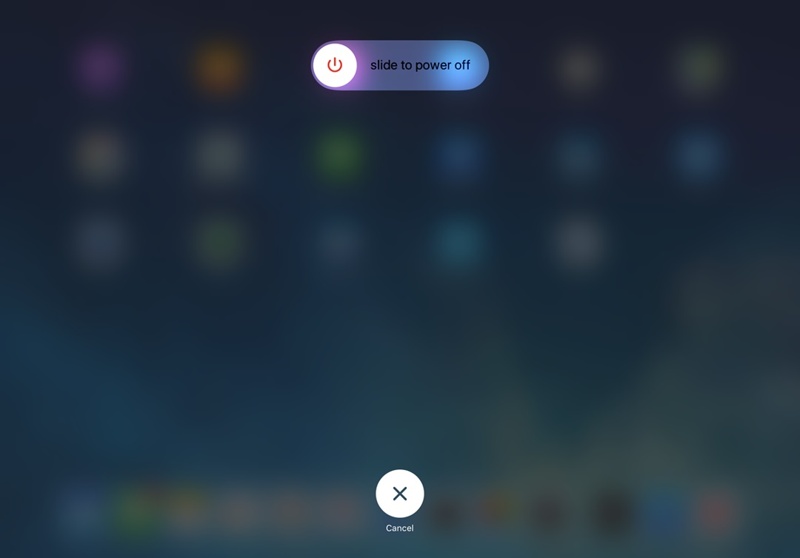
Krok 3. Następnie przełącz iPada w tryb Recovery Mode. Kombinacja przycisków jest taka sama, jak w przypadku wymuszonego restartu iPada. Zamiast logo Apple powinieneś zobaczyć ekran Connect-to-PC.
Krok 4. Okno dialogowe będzie się pojawiać, dopóki iTunes lub Finder nie wykryje Twojego iPada w trybie odzyskiwania. Kliknij Przywracać i postępuj zgodnie z instrukcjami, aby natychmiast przywrócić urządzenie.
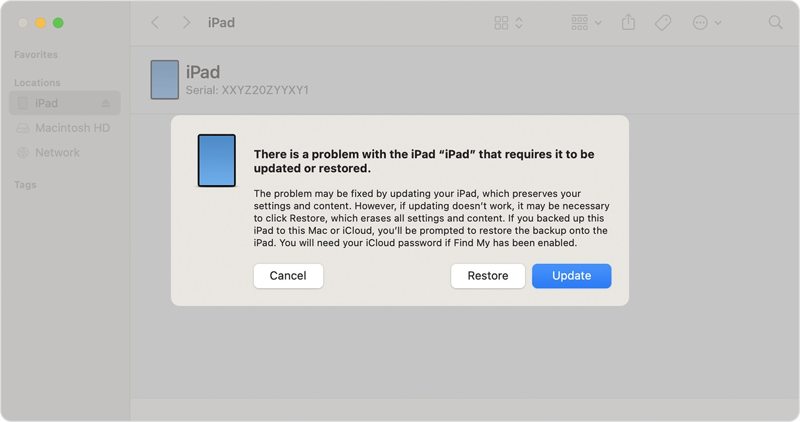
Część 3: Ostateczne rozwiązanie problemu z włączaniem się iPada
Dla przeciętnego użytkownika trudno jest zidentyfikować, dlaczego iPad się nie włącza. Naprawa tego problemu jest bardziej skomplikowana, jeśli brakuje Ci umiejętności technicznych. Na szczęście, Apeaksoft iOS System Recovery oferuje kompleksowe rozwiązanie. Jest w stanie automatycznie wykryć problemy z oprogramowaniem na iPadzie i naprawić je kilkoma kliknięciami.
Najprostszy sposób na naprawę iPada, który nie włącza się z powodu problemów z oprogramowaniem
- Napraw szeroką gamę błędów oprogramowania na iPadzie.
- Dostępne w przypadku awarii systemu i ponad 150 błędów systemowych.
- Zaoferuj wiele trybów szybkiej naprawy błędów oprogramowania.
- Zaktualizuj lub obniż wersję iPadOS.
- Obsługa najnowszych wersji systemów iOS i iPadOS.

Jak znaleźć iPada, który się nie włącza
Krok 1. Zeskanuj swój iPad
Uruchom najlepsze oprogramowanie do odzyskiwania systemu iOS po zainstalowaniu go na komputerze. Istnieje inna wersja na Maca. Wybierz Odzyskiwanie systemu iOS. Połącz iPada z komputerem za pomocą kabla Lightning. Po wykryciu kliknij Rozpocznij przycisk, aby rozpocząć skanowanie problemów z oprogramowaniem na swoim urządzeniu.

Krok 2. Wybierz tryb
Po zakończeniu skanowania urządzeń kliknij Darmowa szybka poprawka link do wypróbowania trybu szybkiej naprawy. Jeśli nie jest dostępny, kliknij Fix przycisk, aby przejść dalej. Następnie wybierz Tryb standardowy or Tryb zaawansowany, w zależności od sytuacji. Po załadowaniu informacji o iPadzie sprawdź je. Jeśli jakiś element jest błędny, popraw go.

Krok 3. Naprawa iPada, który się nie włącza
Następnie wybierz odpowiednią wersję oprogramowania układowego dla swojego iPada i pobierz pakiet oprogramowania układowego. Jeśli pobrałeś oprogramowanie układowe, zaimportuj je. Następnie oprogramowanie natychmiast rozpocznie naprawę iPada. Może to potrwać chwilę, ale musisz mieć iPada podłączonego. Po zakończeniu iPad powinien się ponownie uruchomić. Odłącz go i możesz włączyć urządzenie bezpośrednio bez żadnych problemów.

Podsumowanie
Ten artykuł wyjaśnia dlaczego iPad się nie włącza i sprawdzone rozwiązania, aby szybko naprawić ten problem. Możesz wykonać typowe rozwiązania jedno po drugim, aby pozbyć się problemu. Apeaksoft iOS System Recovery to najlepsza opcja dla początkujących i zwykłych użytkowników. Oprogramowanie usprawnia proces rozwiązywania problemów na urządzeniach iPad. Ponadto może automatycznie wykrywać usterki oprogramowania na iPadzie. Jeśli masz inne pytania dotyczące tego tematu, zostaw wiadomość poniżej tego posta, a my odpowiemy tak szybko, jak to możliwe.
Powiązane artykuły
Utknąłeś na ekranie iPada i nie pamiętasz kodu dostępu do iPada? Przyjdź i dowiedz się, jak odblokować iPada, jeśli zapomniałeś kodu dostępu lub zgubiłeś kod odblokowujący iPada!
Kasowanie danych z iPada jest krytyczne, jeśli jesteś gotowy sprzedać, oddać lub naprawić urządzenie. Czyszcząc w odpowiedni sposób, możesz zapewnić sobie prywatność.
Jak odzyskać usunięte zdjęcia na iPadzie? Ten post pokaże Ci, jak odzyskać usunięte zdjęcia na iPadzie z kopią zapasową iCloud, bez kopii zapasowej itp.
To kompleksowy przewodnik, który pomoże Ci synchronizować wiadomości tekstowe i iMessage między iPhonem a iPadem, z iCloud lub bez.

